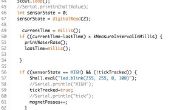Paso 4: Segundo bosquejo
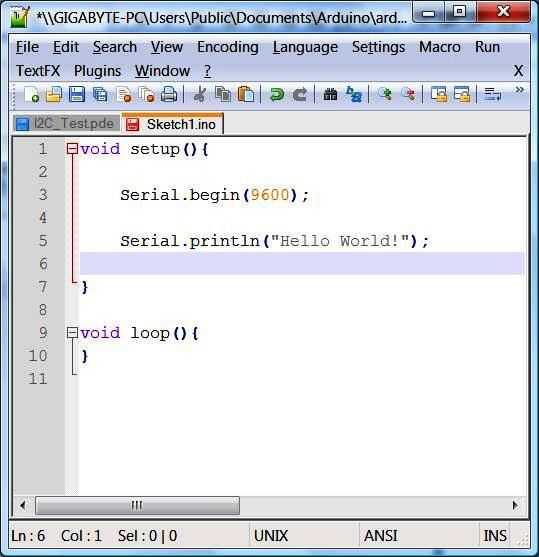
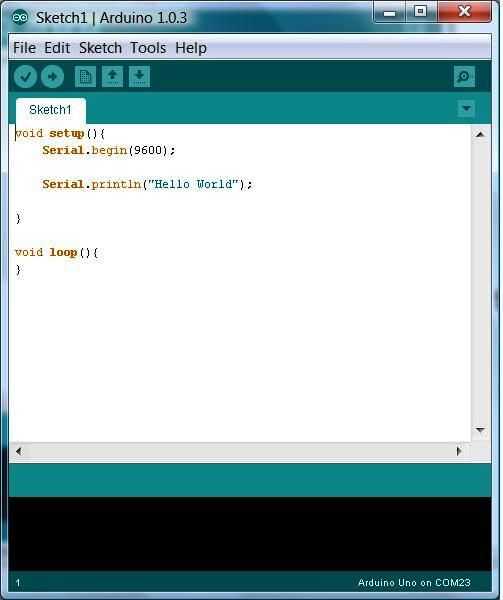
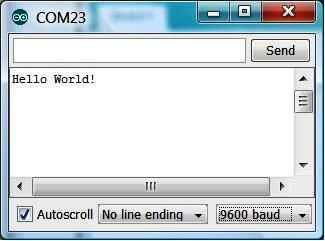
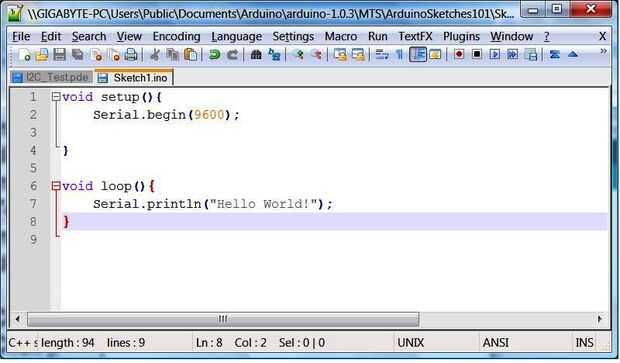
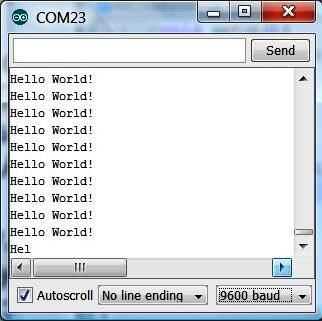
Bueno, suponiendo que escribió esto y guardado en un archivo. Vamos a cargar.
Comentarios del bosquejo: Observe que las dos nuevas declaraciones están entre el {} de la función setup().
Comentarios del bosquejo: La primera línea es Serial.begin(9600);.
Puesto que todos los lectores son tan alertas, usted sabe que se trata de una función. (El .begin significa que es una función en la biblioteca de la serie). Esta función ya está en uno de todos esos archivos que has descomprimido.
La 9600 es un parámetro a la función. En este caso es la velocidad de transmisión serial (la velocidad a la que se producen las comunicaciones. ¿Cómo sé que esto significa tasa de baudios? En este caso, le miro en la Web de Arduino y encontrar esto:
http://Arduino.CC/en/serial/Begin
Tenga en cuenta también que la serie es mayúscula.
Y no olvides el importante punto y coma;
Todas las instrucciones de código que terminan con;
Technobabble: El lenguaje de Arduino está basado en el lenguaje C++ basado en C. Más programación de microprocesadores y microcontroladores se realiza en alguna variación de C. C y declaraciones de C++ están muy cerca el funcionamiento de micros por lo que el código de compilador es mucho más compacto que lo vería en la mayoría de los idiomas. Estoy bastante seguro de la mayoría sistemas operativos de Windows fueron escritos en una variante de C.
Technobabble: Tengo que mencionar por qué se llama C++. Uno de los nuevos operadores en C++ es ++. Esto significa incremento. C++ es un incremento de la lengua C. Oh, esos frikis del programador son tan inteligentes.
Conectar Arduino y comenzar Arduino.exe, set/control puerto serie y placas.
Haga clic en archivo, luego abrir y desplácese hasta donde tienes el boceto (sketch1.ino), luego haga clic en él. (ver imagen siguiente)
Bueno, esto demuestra su bosquejo.
Punta: Usted puede editar el dibujo utilizando el entorno de Arduino pero no permite guardarlo fácilmente. Sin embargo, esto es una buena manera de hacer pequeños cambios para tratar de conseguir cosas para trabajar.
El siguiente paso es verificar y cargar. En la esquina superior izquierda, hay una fila de iconos. La primera es llamada la casilla de verificación verificar y la segunda es una flecha llamada carga. Llamarlos compilación y compilar y subir. Siempre hago clic en la flecha de subida igual que automáticamente la compilación primero luego la carga. Esto me ahorra un clic del ratón y me salva del síndrome del túnel carpiano. HA! HA!
Technobabble: ¿Qué es compilación? Muchos de ustedes saben que Arduinos hablar sólo 0s y 1s, o más exactamente 0v y 5v. Para aquellos de ustedes que no, usted debe leer mis ordenadores son tontos:
Para que la compilación de lo que hace es convertir el lenguaje de Arduino a lenguaje de máquina que el microcontrolador de Arduino puede entender.
Sugerencia: Cuando se selecciona el tipo de tablero, realmente están seleccionando el tipo de microcontrolador. Hay varios.
Mientras está compilando, también está buscando errores de sintaxis. Errores de sintaxis son como errores gramaticales como una falta paranthesis (o punto y coma; o capitalización de ortografía o mal.
Si encuentra un error, le dirá por pero poniendo un mensaje en rojo en la parte inferior de la pantalla de Arduino.
Subir: Si la compilación tiene éxito, carga envía el código máquina sobre la USB para Arduino y realmente comienza a funcionar el programa.
Resultados: En el entorno de Arduino, en la línea de iconos, hay uno a la derecha. No sé lo que el símbolo se supone que es pero es el monitor serie.
Haga clic en él.
Se abrirá otra ventana. Este es el serial monitor(see picture). En la parte inferior derecha, haga clic en la flecha hacia abajo y seleccione 9600 baudios (para que coincida con lo que ponemos en el programa)
El "Hello World!" aparecerá en la pantalla del monitor serie.
Sugerencia: Cada vez que inicia o reinicia al monitor de serie, se reinicia el programa en el Arduino.
¿Cómo funcionaba? La Serial.begin(9600) abre el puerto serie y establece la velocidad en baudios de 9600.
El Serial.println() envía todo lo que está entre las comillas a la conexión USB.
El serial monitor lo ve y lo pone en la pantalla.
VOILA!
Bueno, eso era demasiado fácil. Voy a hacer un cambio simple (ver imagen).
¿Puedes adivinar lo que va a pasar?
Consejos: La primera foto es Notepad ++. En idioma, seleccioné C++. Tenga en cuenta que algunas de las palabras son en color. Creo que el morado significa una palabra clave que tiene un significado especial para C++(and Arduino).
También tenga en cuenta si usted resaltar un paréntesis o soporte, destacará una correspondiente. Los números son en naranja y texto gris. Esto puede ser útil si estás escribiendo código.
Aquí es el resultado (ver imagen). ¿Puedes explicar la diferencia?
Sugerencia: Leer los consejos en el último paso.